Tạo Khung Bìa Trong Word: Hướng Dẫn Chi Tiết Từ A Đến Z
 CEO Long Nam
CEO Long Nam
Tạo khung bìa trong Word là một nhu cầu thường gặp đối với nhiều người dùng, từ sinh viên làm luận văn đến nhân viên văn phòng cần tạo báo cáo. Bài viết này sẽ...
Tạo khung bìa trong Word là một nhu cầu thường gặp đối với nhiều người dùng, từ sinh viên làm luận văn đến nhân viên văn phòng cần tạo báo cáo. Bài viết này sẽ hướng dẫn bạn chi tiết cách tạo khung bìa chuyên nghiệp và đẹp mắt trong Word, giúp bạn tiết kiệm thời gian và tạo ra những ấn phẩm ấn tượng. Bạn sẽ học được cách sử dụng các công cụ sẵn có của Word để tạo ra những khung bìa độc đáo, phù hợp với nhiều mục đích khác nhau. Từ việc chọn bố cục, chỉnh sửa màu sắc, thêm hình ảnh và văn bản, bài viết sẽ cung cấp cho bạn đầy đủ kiến thức cần thiết để "tạo khung bìa trong Word" một cách dễ dàng.
Các Cách Tạo Khung Bìa Trong Word Đơn Giản Và Hiệu Quả
Có nhiều cách để tạo khung bìa trong Word, từ việc sử dụng mẫu có sẵn đến tự thiết kế hoàn toàn. Dưới đây là một số phương pháp phổ biến và dễ thực hiện:
Sử dụng Mẫu Khung Bìa Có Sẵn
Word cung cấp rất nhiều mẫu khung bìa đẹp mắt và chuyên nghiệp. Đây là cách nhanh nhất và dễ dàng nhất để tạo khung bìa nếu bạn không có nhiều thời gian hoặc kỹ năng thiết kế.
- Mở tài liệu Word mới: Bắt đầu bằng một tài liệu Word trống.
- Chọn tab "Insert": Trên thanh menu, chọn tab "Insert".
- Chọn "Cover Page": Trong nhóm "Pages", nhấp vào "Cover Page".
- Lựa chọn mẫu: Một thư viện các mẫu khung bìa sẽ hiện ra. Chọn mẫu bạn thích. Bạn có thể tìm kiếm theo từ khóa như "Chuyên nghiệp", "Đơn giản", "Hiện đại",... để tìm mẫu phù hợp.
- Tùy chỉnh mẫu: Sau khi chọn mẫu, bạn có thể tùy chỉnh các yếu tố như màu sắc, phông chữ, và nội dung văn bản trên khung bìa.
Tự Thiết Kế Khung Bìa Trong Word
Nếu bạn muốn có một khung bìa độc đáo và cá nhân hóa hơn, bạn có thể tự thiết kế hoàn toàn.
- Chèn hình ảnh làm nền: Chọn tab "Insert" -> "Pictures" để chèn hình ảnh làm nền cho khung bìa. Điều chỉnh kích thước và vị trí của hình ảnh sao cho phù hợp.
- Thêm các hình dạng: Sử dụng công cụ "Shapes" trong tab "Insert" để thêm các hình dạng như hình chữ nhật, hình tròn, hoặc các hình dạng phức tạp hơn để tạo điểm nhấn.
- Sử dụng hộp văn bản: Chèn hộp văn bản ("Text Box" trong tab "Insert") để thêm tiêu đề, phụ đề, và các thông tin khác lên khung bìa. Bạn có thể tùy chỉnh màu sắc, phông chữ, kích thước và vị trí của hộp văn bản.
- Chỉnh sửa màu sắc và phông chữ: Sử dụng các công cụ định dạng văn bản để tùy chỉnh màu sắc, phông chữ, kích thước chữ, và kiểu chữ sao cho phù hợp với tổng thể thiết kế.
Sử dụng Table để Tạo Khung Bìa
Phương pháp này cho phép bạn sắp xếp các phần tử trên khung bìa một cách chính xác và dễ dàng.
- Chèn bảng: Chọn tab "Insert" -> "Table" để chèn một bảng với số lượng hàng và cột phù hợp.
- Xóa đường viền: Bỏ chọn các đường viền của bảng để tạo không gian trống cho thiết kế.
- Thêm hình ảnh và văn bản: Thêm hình ảnh và văn bản vào các ô của bảng để tạo thành khung bìa.
Câu Hỏi Thường Gặp Về Việc Tạo Khung Bìa Trong Word
Làm sao để tạo khung bìa có hình ảnh đẹp?
Bạn có thể chèn hình ảnh vào khung bìa bằng cách sử dụng chức năng "Insert" -> "Pictures". Chọn hình ảnh chất lượng cao, phù hợp với chủ đề của tài liệu. Điều chỉnh kích thước và vị trí của hình ảnh sao cho cân đối và hài hòa với tổng thể thiết kế. Có thể sử dụng các hiệu ứng hình ảnh để làm nổi bật hình ảnh.
Tôi có thể thay đổi màu sắc nền của khung bìa không?
Có, bạn có thể thay đổi màu sắc nền của khung bìa bằng cách chọn vùng nền, sau đó sử dụng công cụ "Fill Color" trong tab "Shape Format" hoặc "Picture Format" (tùy thuộc vào đối tượng được chọn).
Làm thế nào để thêm logo công ty vào khung bìa?
Bạn chỉ cần chèn logo vào khung bìa như một hình ảnh thông thường bằng cách chọn tab "Insert" -> "Pictures" và chọn file logo của bạn. Điều chỉnh kích thước và vị trí cho phù hợp.
“Việc tạo khung bìa trong Word không quá khó nếu bạn nắm vững các công cụ cơ bản. Hãy thử nghiệm và sáng tạo để tạo ra những khung bìa độc đáo và chuyên nghiệp.” - Ông Nguyễn Văn A, chuyên gia thiết kế đồ họa.
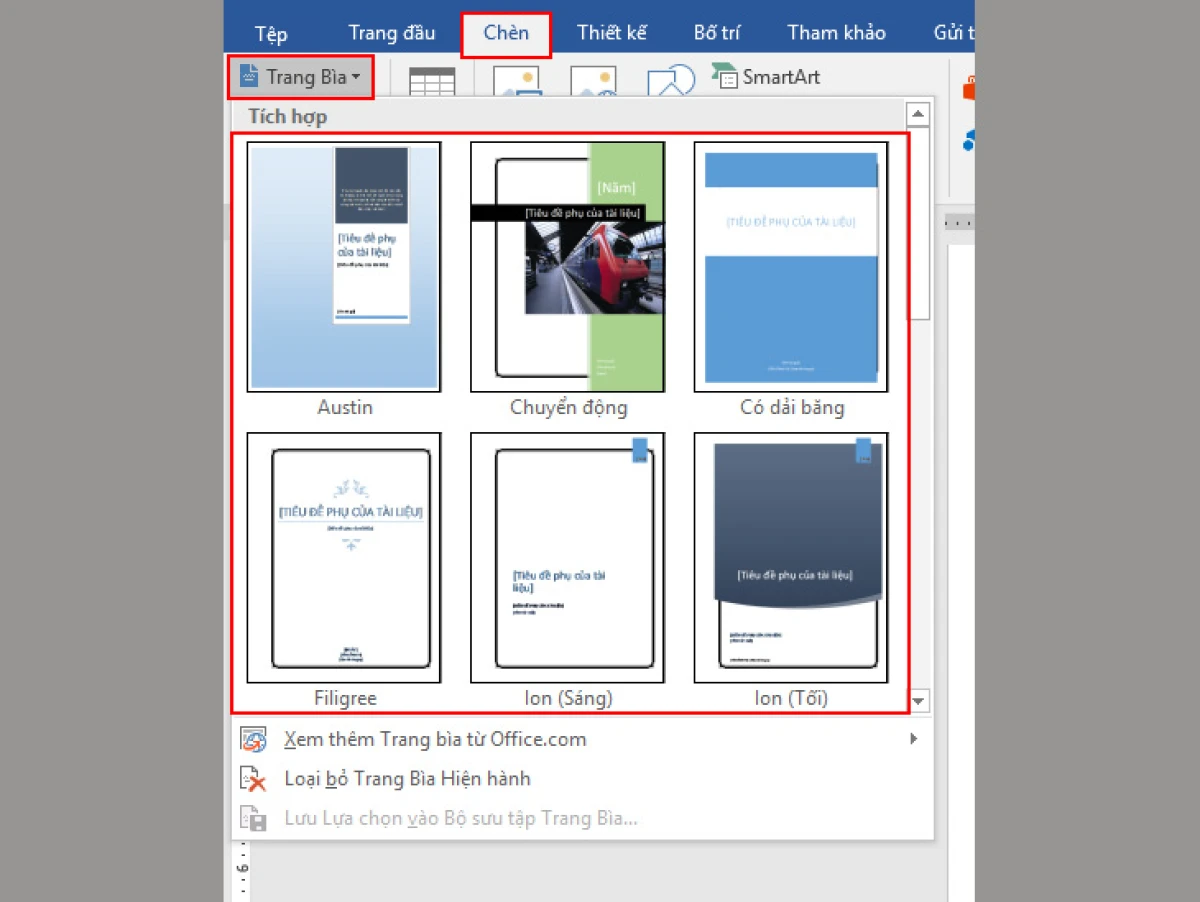 hinh-anh-cac-mau-khung-bia-co-san-trong-word
hinh-anh-cac-mau-khung-bia-co-san-trong-word
Tối ưu Khung Bìa Để Tạo Ấn Tượng Chuyên Nghiệp
Để khung bìa của bạn thực sự ấn tượng, hãy chú ý đến một số yếu tố sau:
- Sử dụng màu sắc hài hòa: Chọn phối màu phù hợp với chủ đề và mục đích của tài liệu.
- Chọn phông chữ dễ đọc: Tránh sử dụng quá nhiều phông chữ khác nhau. Chọn phông chữ rõ ràng, dễ đọc.
- Sắp xếp bố cục cân đối: Đảm bảo các phần tử trên khung bìa được sắp xếp cân đối, không bị rối mắt.
- Sử dụng hình ảnh chất lượng cao: Hình ảnh chất lượng kém sẽ làm giảm giá trị của khung bìa.
“Một khung bìa đẹp mắt không chỉ thu hút sự chú ý của người đọc mà còn thể hiện sự chuyên nghiệp và cẩn thận của người tạo ra nó.” - Bà Trần Thị B, chuyên gia tư vấn văn phòng phẩm.
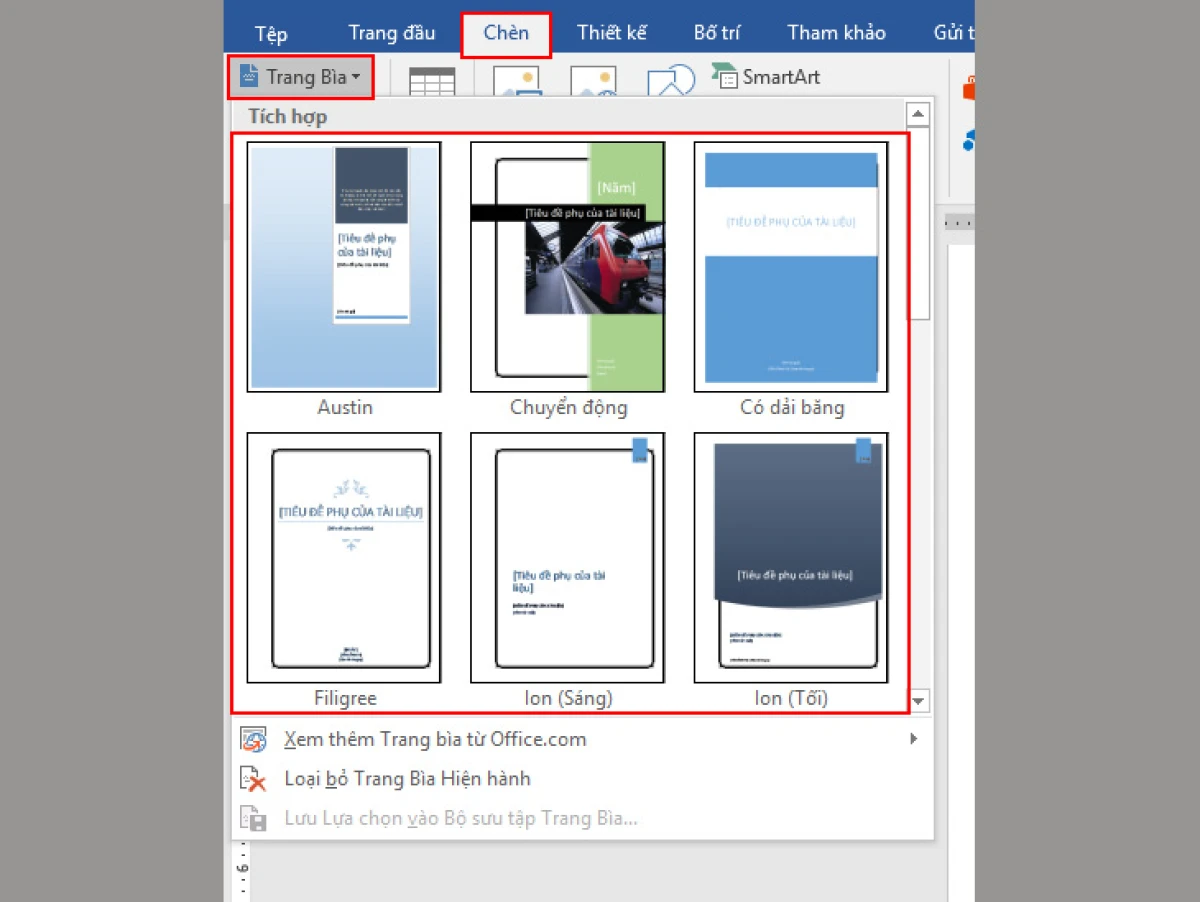 huong-dan-tao-khung-bia-doc-dao-trong-word
huong-dan-tao-khung-bia-doc-dao-trong-word
Kết Luận: Thành Thạo Việc "Tạo Khung Bìa Trong Word"
Bài viết này đã hướng dẫn bạn chi tiết các cách tạo khung bìa trong Word, từ sử dụng mẫu có sẵn đến tự thiết kế. Hy vọng những thông tin trên giúp bạn tạo ra những khung bìa đẹp mắt, chuyên nghiệp và ấn tượng cho các tài liệu của mình. Hãy nhớ rằng, "tạo khung bìa trong Word" không chỉ là việc đơn thuần chèn hình ảnh và văn bản, mà còn là cả một quá trình sáng tạo và thể hiện cá tính riêng của bạn. Hãy mạnh dạn thử nghiệm và tạo ra những khung bìa độc đáo của riêng mình!
Bài viết liên quan
